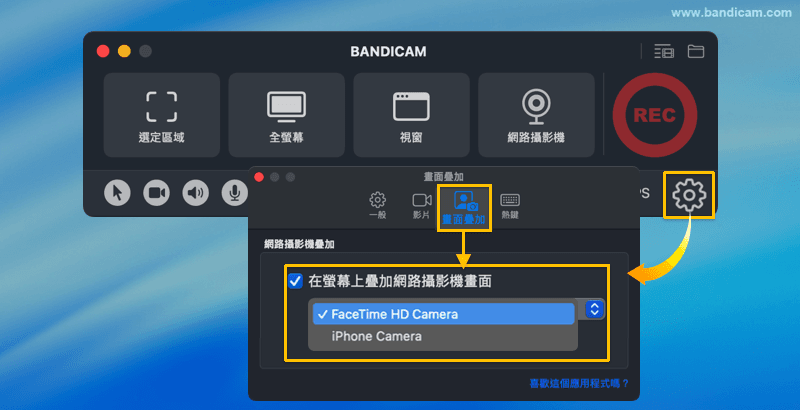攝影機畫中畫:Mac 螢幕與攝影機同步錄製
Bandicam 支援同時錄製 Mac 螢幕與攝影機畫面,讓您輕鬆實現畫中畫或人像攝影效果,非常適合製作教學影片、軟體示範或線上課程。此攝影機疊加功能不僅可用於選定區域錄製,也支援全螢幕模式,讓您的影片內容更生動專業,操作簡單且畫面清晰流暢。
如何在錄製 Mac 螢幕時疊加攝影機畫中畫
最簡單的方法是開始錄製前,點擊 Bandicam 主視窗左下角的相機圖示。
步驟 1. 點擊相機圖示,然後選擇可用的錄製模式:「選定區域」或「全螢幕」。
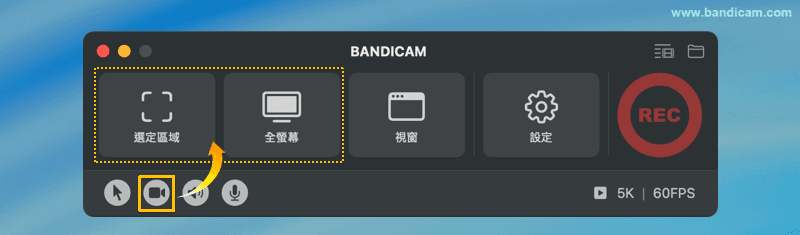
步驟 2. 調整攝影機疊加位置與大小
透過拖曳攝影機畫面的邊緣可調整畫中畫(PIP)的顯示大小;按住畫面並使用滑鼠移動即可調整畫中畫(PIP)的顯示位置。
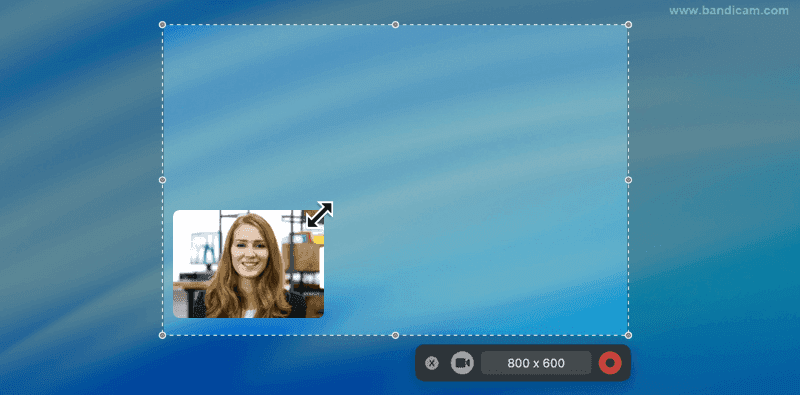
進階攝影機設定
如需更多自訂設定,請進入 設定 → 畫面疊加,可進行以下操作:
- 選擇攝影機裝置:從裝置清單中挑選您要使用的攝影機
- 鏡像 / 垂直翻轉:勾選對應選項即可將攝影機畫面水平鏡像或垂直翻轉
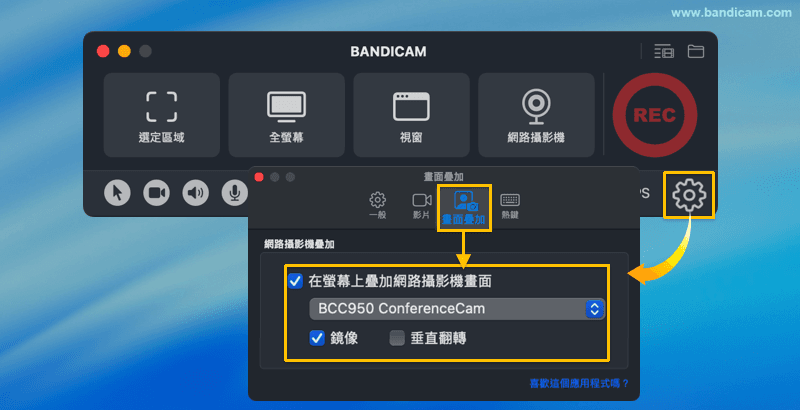
FAQ)攝影機沒有顯示?
攝影機未顯示通常是由於權限不足或裝置選擇錯誤造成。請依下列步驟檢查:
- 檢查權限:在 Mac 系統設定 → 隱私與安全性 → 相機
 中,確保已允許 Bandicam 存取相機
中,確保已允許 Bandicam 存取相機 - 指定攝影機裝置:在 Bandicam 的 設定 → 疊加 中,從攝影機裝置下拉選單中選擇要使用的攝影機